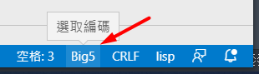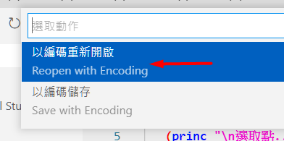- ZWCAD 自2020 版,提供 微軟VSCODE工具對應,對LISP除錯, 指令 VLISP 或 VLIDE 開啟 VSCODE 編輯器
- 點延伸模組,輸入 CHINESE 有繁體中文可安裝,裝完重開,界面是中文
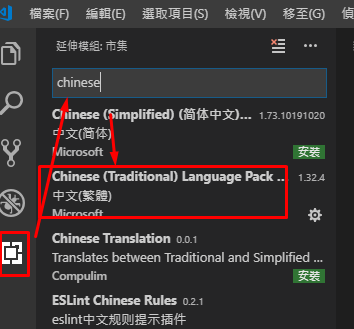
- 檔案–>開啟資料夾,指定你的LISP檔位置
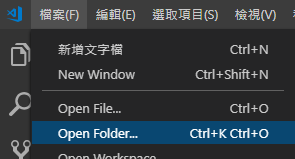
- 再開啟你的LISP檔案編輯選擇 ,按F9 指定斷點,執行DEBUG可點ATTACH ZWCAD 模式,再按 綠箭頭,開始除錯
※ATTACH 是在 ZWCAD裡手動載入 *.LSP程式檔,執行指令進入除錯。
※LAUNCH 是開啟一個ZWCAD並自動載入 *.LSP。
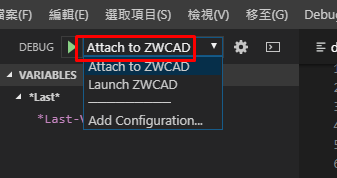
- VSCODE會切到ZWCAD程式,以APPLOAD載入程式,鍵盤輸入完整的 LISP指令,不要用滑鼠選的
- 系統會停在斷點,切回VSCODE 開始DEBUG
※launch.json 設定檔內容,組態內容跑掉時,可以COPY下列文字取代launch.json內容
{
// 使用 IntelliSense 以得知可用的屬性。
// 暫留以檢視現有屬性的描述。
// 如需詳細資訊,請瀏覽: https://go.microsoft.com/fwlink/?linkid=830387
“version”: “0.2.0”,
“configurations”: [
{
“name”: “Attach to ZWCAD”,
“type”: “zwlisp”,
“request”: “attach”,
“stopOnEntry”: false
},
{
“name”: “Launch ZWCAD”,
“type”: “zwlisp”,
“request”: “launch”,
“program”: “C:\\Program Files\\ZWSOFT\\ZWCAD 2023\\ZWCAD.exe”,
“stopOnEntry”: false
}
]
}
※請注意您使用的ZWCAD版本,修改對應的 ZWCAD.exe 檔案位置
※若開檔的LISP內文字是亂碼,可能誤判文字編碼,可從右下,選取正確 BIG5編碼重開檔過